Som standard forbinder vi bruken av en tekstredigeringsprogram med kontoroppgaver knyttet til nettopp disse elementene. Men spesielt denne typen programmer har utviklet seg mye de siste årene for å kunne jobbe med andre objekter. Et tydelig eksempel på alt dette finnes i løsningen som Microsoft tilbyr oss med sitt populære Word.
For de fleste brukere er dette en programvareløsning som ikke trenger noen introduksjon da dens popularitet og aksept er hevet over tvil. Faktisk er dette noe som har skjedd i mange år, alt dette til tross for alternativene som har dukket opp. Som vi fortalte deg før, tillater et tekstredigeringsprogram med dette potensialet bruk av mange andre elementer. Her viser vi til objekter som f.eks bilder , videoer, tabeller at vi designer, grafikk, WordArt og mer.
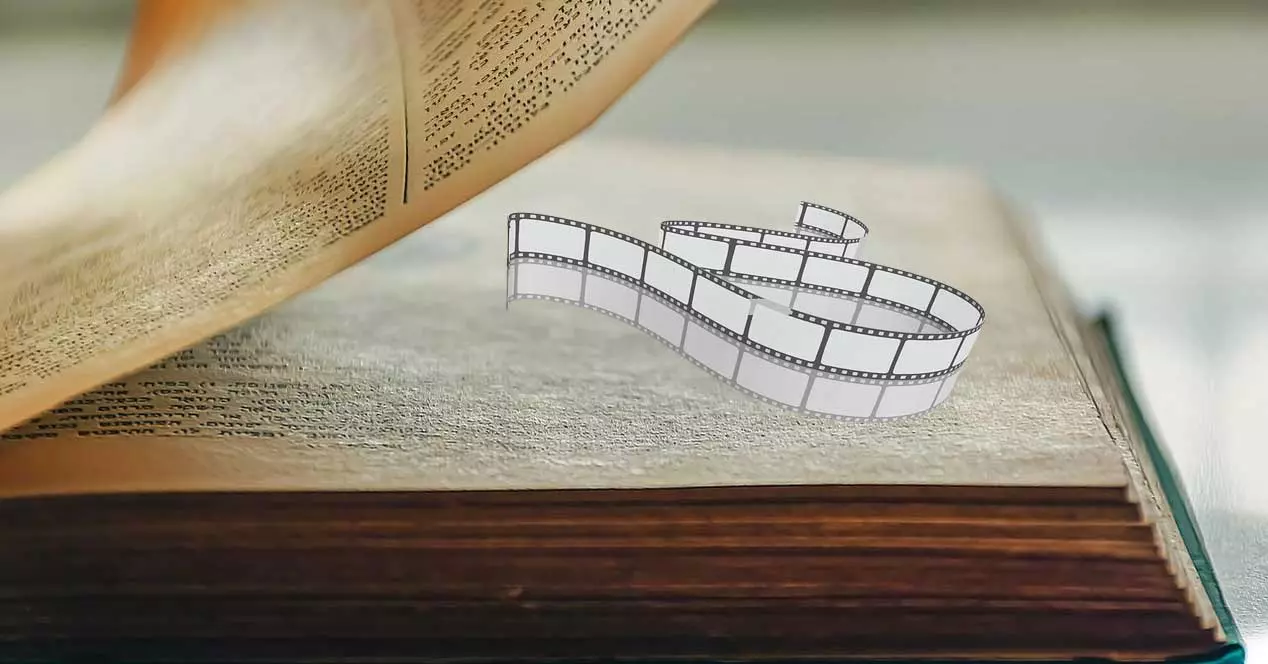
For å gi deg en ide om alt dette, nedenfor, ønsker vi å vise deg den enkleste måten å legge til videoer fra noen av mest kjente strømmeportaler . Som du kan forestille deg, gir disse multimedieelementene et pluss til tekstdokumentet vårt, spesielt hvis vi skal avsløre det eller ønsker å berike innholdet. Dette er noe vi kan gjøre direkte fra alternativene av Microsofts eget tekstredigeringsprogram . I tillegg kan vi legge til dette innholdet i form av en video på en enkel måte, som vi skal vise deg nå.
Selvfølgelig, samtidig må vi ta i betraktning at for å vise disse dokumentene senere, trenger vi en internettforbindelse . Husk at vi legger til strømmeinnhold som krever tilgang til det originale nettstedet for avspilling.
Berik Word-dokumentene dine med YouTube-videoer
Det første vi må ta i betraktning er at vi kan bruke dette innholdet på alle steder eller sider på ord dokumentet vi jobber i. Derfor må vi først og fremst finne det nøyaktige stedet der vi ønsker å etablere det innhold i form av streaming video . Senere, som vi skal se, finner vi noen interessante tilpasningsmuligheter når det gjelder plassering.
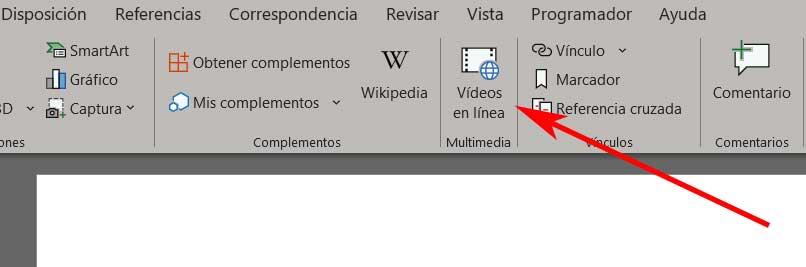
En gang plassert på det nøyaktige stedet der vi ønsker for å integrere videoen , tar vi en titt på menyene til hovedgrensesnittet til redaktøren. I tilfellet går vi til alternativet Sett inn, og ser etter Multimedia-delen. Her skal vi finne en knappen kalt Online Videos , som er det som interesserer oss i denne saken. Så fort du klikker på den, dukker det opp en liten boks der vi bare trenger å skrive inn nettadressen til den aktuelle videoen. På dette tidspunktet er det verdt å vite at Microsoft-programmet tilbyr oss kompatibilitet med flere strømmeportaler av dette innholdet.
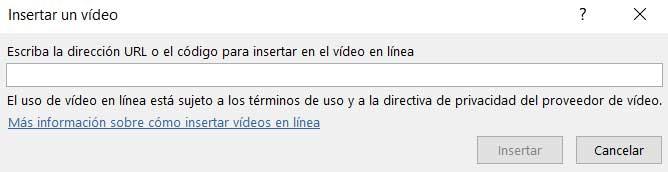
I det øyeblikket og hvis adressen er gyldig, vil vi se en ny forhåndsvisningsvindu som er plassert på denne plasseringen av dokumentet med innholdet som sådan. Det er veldig interessant å vite at vi har muligheten til å endre størrelsen på det videovinduet, i tillegg til å rotere det slik at det tilpasser seg perfekt til Word-tekstdokumentet vårt.